MySQL8.0.32安装及环境配置的步骤是什么
一、安装MySQL
下载MySQL的社区版的压缩包:
https://dev.mysql.com/get/Downloads/MySQL-8.0/mysql-8.0.32-winx64.zip将压缩包解压到你要安装的目录中
将对应的安装路径添加到环境变量中的path变量中:
xxx\mysql-8.0.32-winx64\bin此时先看看安装目录mysql-8.0.32-winx64下是否有my.ini文件,即Mysql的配置文件,如果没有,则需要配置。
1)先创建一个my.ini文件
2)添加以下配置
[mysqld] # 设置3306端口 port=3306 # 设置mysql的安装目录加 \data basedir=D:\\software\\mysql-8.0.32-winx64\\data # 设置mysql数据库的数据的存放目录,在安装mysql-5.7.30-winx64.zip版本的时候,此配置不可添加,否则mysql将无法启动。 # datadir=D:\software\mysql-8.0.32-winx64\data # 允许最大连接数 max_connections=200 # 允许连接失败的次数。这是为了防止有人从该主机试图攻击数据库系统 max_connect_errors=10 # 服务端使用的字符集默认为UTF8 character-set-server=utf8 # 创建新表时将使用的默认存储引擎 default-storage-engine=INNODB # 默认使用“mysql_native_password”插件认证 default_authentication_plugin=mysql_native_password # 关闭ssl skip_ssl # 配置时区 default-time_zone='+8:00' [mysql] # 设置mysql客户端默认字符集 default-character-set=utf8 [client] # 设置mysql客户端连接服务端时默认使用的端口 port=3306 default-character-set=utf8
5.在搜索框输入cmd,然后以管理员身份运行。

6.然后在命令行中进入到安装目录的bin目录下:
1)先切换D:D:
2)再进入bin目录:cd xxx\mysql-8.0.32-winx64\bin
7.然后下载mysqld:mysqld --install
8.然后初始化mysql,此时会出现:mysqld --initialize --console

此时会出现一个初始密码,需要使用它来修改密码。
9.启动mysql服务:net start mysql
10.进入mysql服务:
1)输入mysql -u root -p回车
2)将刚刚的初始密码粘贴,然后回车
11.设置密码:ALTER USER'root'@'localhost'IDENTIFIED BY '123456';
12.测试可视化工具navicat
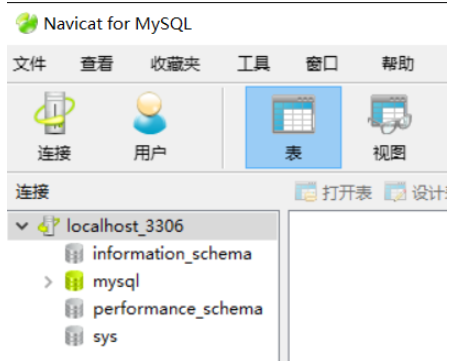
二、错误集
1. 如果操作失误,可以重新安装
在命令行输入:
mysqld remove即移除mysqld在安装目录中将data文件夹删除即可。
以上是MySQL8.0.32安装及环境配置的步骤是什么的详细内容。更多信息请关注PHP中文网其他相关文章!

热AI工具

Undresser.AI Undress
人工智能驱动的应用程序,用于创建逼真的裸体照片

AI Clothes Remover
用于从照片中去除衣服的在线人工智能工具。

Undress AI Tool
免费脱衣服图片

Clothoff.io
AI脱衣机

AI Hentai Generator
免费生成ai无尽的。

热门文章

热工具

记事本++7.3.1
好用且免费的代码编辑器

SublimeText3汉化版
中文版,非常好用

禅工作室 13.0.1
功能强大的PHP集成开发环境

Dreamweaver CS6
视觉化网页开发工具

SublimeText3 Mac版
神级代码编辑软件(SublimeText3)
 PHP连接MySQL后页面空白,die()函数无效是什么原因?
Apr 01, 2025 pm 03:03 PM
PHP连接MySQL后页面空白,die()函数无效是什么原因?
Apr 01, 2025 pm 03:03 PM
PHP连接MySQL后页面空白,die()函数失效的原因分析在学习PHP和MySQL数据库连接的过程中,常常会遇到一些让人困惑...
 如何在LAMP架构下高效整合Node.js或Python服务?
Apr 01, 2025 pm 02:48 PM
如何在LAMP架构下高效整合Node.js或Python服务?
Apr 01, 2025 pm 02:48 PM
在LAMP架构下整合Node.js或Python服务许多网站开发者都面临这样的问题:已有的LAMP(Linux Apache MySQL PHP)架构网站需要...
 如何在PC端和移动端共享同一个页面并处理缓存问题?
Apr 01, 2025 pm 01:57 PM
如何在PC端和移动端共享同一个页面并处理缓存问题?
Apr 01, 2025 pm 01:57 PM
如何在PC端和移动端共享同一个页面并处理缓存问题?在使用宝塔后台搭建的nginx php mysql环境下,如何让PC端和�...
 Debian Strings能否兼容多种浏览器
Apr 02, 2025 am 08:30 AM
Debian Strings能否兼容多种浏览器
Apr 02, 2025 am 08:30 AM
“DebianStrings”并非标准术语,其具体含义尚不明确。本文无法直接评论其浏览器兼容性。然而,如果“DebianStrings”指的是在Debian系统上运行的Web应用,则其浏览器兼容性取决于应用本身的技术架构。大多数现代Web应用都致力于跨浏览器兼容性。这依赖于遵循Web标准,并使用兼容性良好的前端技术(如HTML、CSS、JavaScript)以及后端技术(如PHP、Python、Node.js等)。为了确保应用与多种浏览器兼容,开发者通常需要进行跨浏览器测试,并使用响应式
 Docker构建LNMP环境:单个Dockerfile还是Docker Compose更优?
Apr 01, 2025 pm 02:09 PM
Docker构建LNMP环境:单个Dockerfile还是Docker Compose更优?
Apr 01, 2025 pm 02:09 PM
Dockerfile构建LNMP环境的最佳实践学习Docker过程中,许多开发者尝试构建自己的LNMP(Linux,Nginx,MySQL,PHP)...
 Redis队列与MySQL稳定性对比:为什么Redis容易丢数据?
Apr 01, 2025 pm 02:24 PM
Redis队列与MySQL稳定性对比:为什么Redis容易丢数据?
Apr 01, 2025 pm 02:24 PM
Redis队列与MySQL稳定性对比:为什么Redis容易丢数据?在开发环境中,使用PHP7.2和ThinkPHP框架,我们常面临选择合�...
 使用Django和MySQL处理几十万到一两百万条数据时,4核8G内存服务器应选择什么样的缓存方案?
Apr 01, 2025 pm 11:36 PM
使用Django和MySQL处理几十万到一两百万条数据时,4核8G内存服务器应选择什么样的缓存方案?
Apr 01, 2025 pm 11:36 PM
使用Django和MySQL处理大数据量的缓存方案在使用Django和MySQL数据库时,如果你的数据量达到几十万到一两百万条�...







